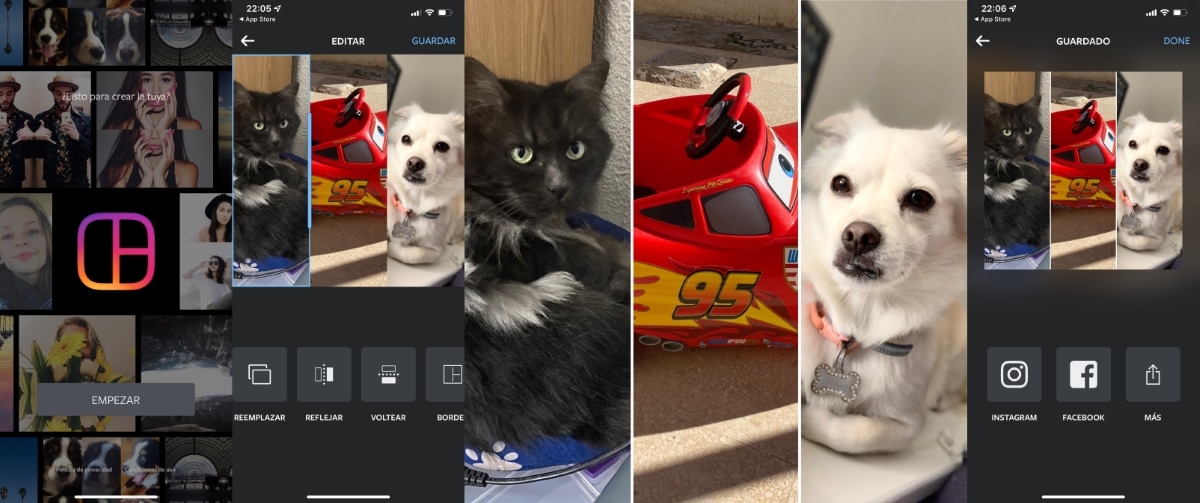
ऐसे समय में फोटो खींचना सामान्य बात है।, ऐसा इसलिए है क्योंकि हर कोई ज्यादातर समय अपनी जेब में स्मार्टफोन रखता है। यह वास्तव में एक सरल कार्य है, आपको बस इसे अनलॉक करना है और कैमरा एप्लिकेशन खोलना है, फिर एक्शन बटन (गोल बटन) दबाएं और बस।
छवि संपादन कभी-कभी पूरी तरह से आवश्यक होता है, यदि हम चाहते हैं तो यह लगभग दिया हुआ है, उदाहरण के लिए, छवियां अच्छी दिखती हैं, उनके मिलान की प्रतिभा को खींचती हैं, जैसे कि यह एक कोलाज हो। दो तस्वीरों का मिलन कोई जटिलता नहीं है, लेकिन इसके लिए एक ऐसी प्रक्रिया की आवश्यकता होती है जो कभी-कभी जटिल लगती है यदि आप एप्लिकेशन नहीं खींचते हैं।
इस ट्यूटोरियल के माध्यम से हम विस्तार से बताएंगे अपने Android फ़ोन से दो फ़ोटो कैसे मर्ज करें, यदि आप अपने टर्मिनल के विभिन्न आंतरिक ऐप्स का उपयोग करते हैं तो यह एक आसान काम है। उनमें से एक को डाउनलोड करना आप पर निर्भर है, हालांकि नेटिव का उपयोग करने का प्रयास करें, जो कभी-कभी उतना ही ऑपरेटिव होता है जितना कि आप प्ले स्टोर से डाउनलोड करने जा रहे हैं।
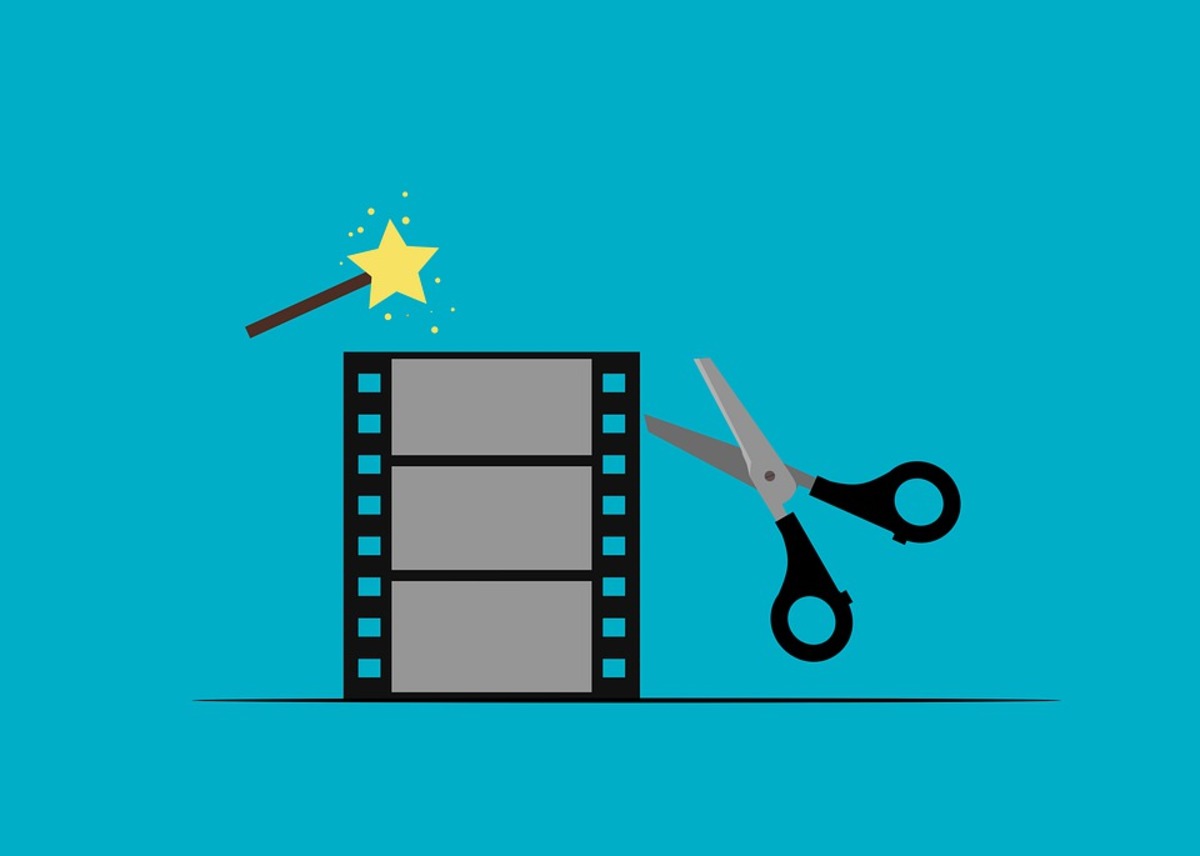
दो छवियों में शामिल होने के लिए Google फ़ोटो का उपयोग करें
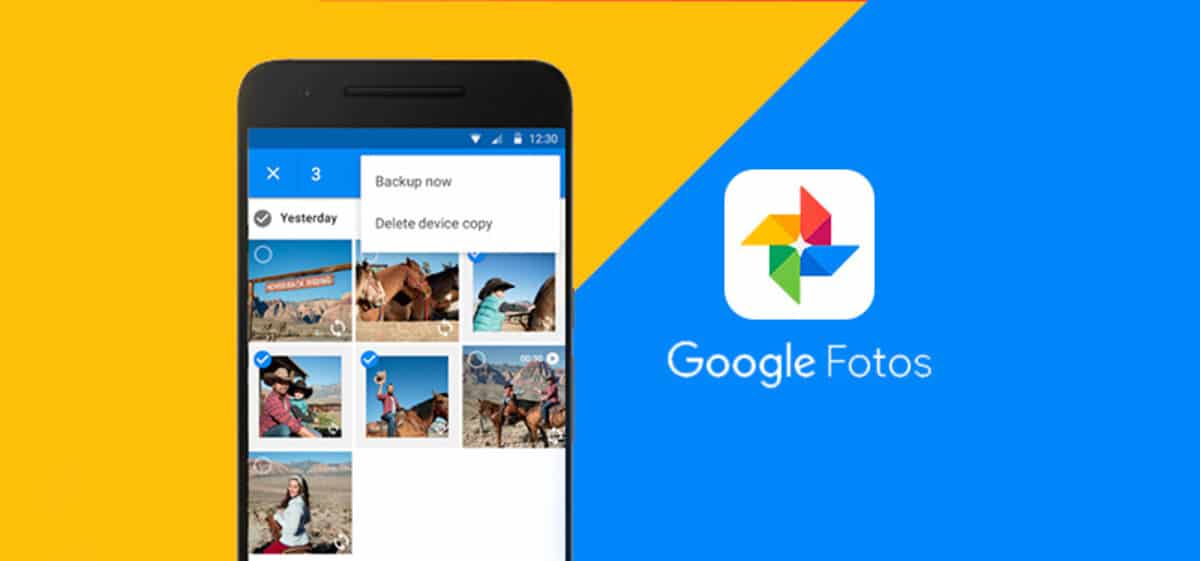
निश्चित तौर पर आप गूगल फोटोज की क्षमता से वाकिफ नहीं हैं, एक एप्लिकेशन जो आमतौर पर एंड्रॉइड ऑपरेटिंग सिस्टम वाले कई फोन पर पहले से इंस्टॉल आता है। यदि आपके पास यह स्थापित नहीं है, तो आपके पास हमेशा इसे Google Play स्टोर से डाउनलोड करने का विकल्प होगा, यह मुफ़्त है और वास्तव में बहुत कार्यात्मक है।
इसे डाउनलोड करने, इंस्टॉल करने और परमिशन देने के बाद इसमें यह जोड़ा जाएगा कि यह डिफॉल्ट गैलरी होगी जिसमें अलग-अलग ऐप्स से गुजरने वाले फोटो और वीडियो जाएंगे। वे Huawei और Apple को छोड़कर सभी निर्माताओं पर काम करते हैं, यह सैमसंग, ओप्पो और अन्य लोगों के लिए उपयुक्त है जो अपना "गैलरी" ऐप इंस्टॉल करते हैं।
अगर आप दो फोटो को गूगल फोटोज से जोड़ना चाहते हैं, ऐप से निम्न कार्य करें:
- अपने फ़ोन पर Google फ़ोटो ऐप लॉन्च करें
- इसके खुलने के बाद, "Search" पर क्लिक करें और "Creations" पर क्लिक करें और फिर "Collages" पर टैप करें।
- "कोलाज बनाएं" पर क्लिक करें
- पहली छवि चुनें जिसे आप शामिल करना चाहते हैं और फिर दूसरी, फिर "बनाएँ" पर क्लिक करें और प्रक्रिया होने तक प्रतीक्षा करें
- तैयार, छवि "डाउनलोड" या "डाउनलोड" में सहेजी गई है, आप इसे फोटोज में देख सकते हैं
- Google फ़ोटो के साथ दो फ़ोटो को जोड़ना एक सरल प्रक्रिया के साथ-साथ व्यावहारिक भी है, इसके बाद आप इसे अनगिनत अवसरों पर उपयोग करेंगे
इसके बाद आपके पास इमेज शेयर करने का विकल्प होगा किसी भी स्थान पर आप चाहते हैं, इसके अलावा, सामाजिक नेटवर्क हमेशा सबसे अच्छी जगह होते हैं, व्हाट्सएप एप्लिकेशन, टेलीग्राम, अन्य। Google फ़ोटो और भी बहुत सी चीज़ें छुपाता है, यह एक उपयोगी एप्लिकेशन है जिसका उपयोग आप चाहें तो इसके पूरे उपयोग के दौरान कर सकते हैं।
Pinetools के साथ ऑनलाइन दो फ़ोटो से जुड़ें

यदि आप दो तस्वीरों में शामिल होना चाहते हैं तो यह कुछ साल पहले ऑनलाइन एक अच्छा विकल्प है, सभी इसके मुख्य पृष्ठ से और उपयोग में बहुत महत्वपूर्ण आसानी के साथ। यह बिंदु पर जाता है, यह उपयोगकर्ता को परेशान नहीं करता है और तस्वीरों के चयन और अंतिम संघ प्रक्रिया दोनों में कुछ सेकंड से थोड़ा कम समय लेता है।
Pinetools में उपयोग में आसान इंटरफ़ेस शामिल है, दो तस्वीरों में शामिल होने के अलावा आपको निम्न कार्य करने होंगे, यह सब हमेशा आपके द्वारा उपयोग किए जाने वाले डिफ़ॉल्ट ब्राउज़र का उपयोग करने की सिफारिश की जाती है Google Chrome वह है जो सभी वेबसाइटों पर मूल रूप से काम करता है, उनमें से Pinetools का उपरोक्त भी है।
शामिल होने के लिए, निम्न कार्य करें:
- पिनेटूलस वेबसाइट खोलता है इस लिंक से
- एक बार जब आप इसे खोल लेते हैं, तो "पहली छवि" में "फ़ाइल चुनें" पर क्लिक करें, "दूसरी छवि" में दूसरी भी चुनें
- अब फोटो की स्थिति हॉरिजॉन्टल या वर्टिकल चुनें
- प्रक्रिया शुरू करने के लिए, "गठबंधन" पर क्लिक करें और इसके समाप्त होने की प्रतीक्षा करें
- अगर आप छवि डाउनलोड करना चाहते हैं, तो "पीएनजी", "जेपीजी" पर क्लिक करें या «वेबप», इसे इस प्रारूप में डाउनलोड किया जाएगा और पहले से ही दो सेकंड से भी कम समय में शामिल हो जाएगा, जो कि यह है
छवि संयोजन
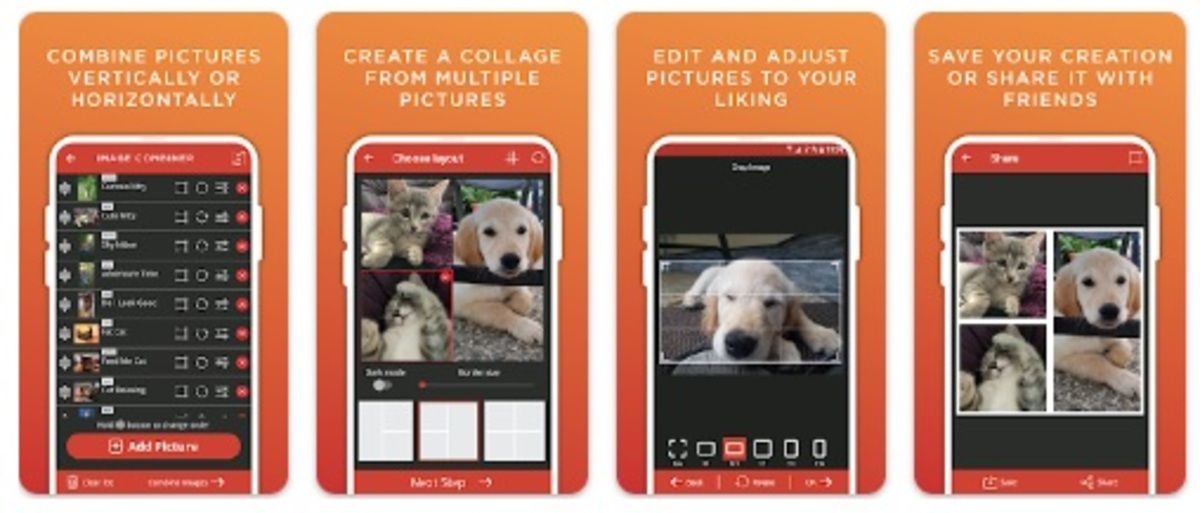
एक एप्लिकेशन का उपयोग करके दो या दो से अधिक छवियों का संयोजन एक सरल कार्य है उसे यह सब करने दें, आपको केवल दो या दो से अधिक तस्वीरें चुननी होंगी और काम तैयार करने के लिए प्रक्रिया करनी होगी। छवियों को आप जिस तरह से चाहते हैं, लंबवत या क्षैतिज रूप से रखा गया है, आपके पास कई आउटपुट, जेपीजी, बीएमपी और अन्य पहचानने योग्य प्रारूप भी हैं।
इमेज कॉम्बिनेर अपडेट के गुजरने के साथ बेहतर होता जा रहा है, पहले पेज से आप दो तस्वीरों को मिला पाएंगे, एक को पहले चुनें, दूसरे को बाद में और अपनी इच्छानुसार साइड में रखें। अच्छी बात यह है कि इसमें पांच सेकेंड भी नहीं लगेंगेयह समायोजन भी देता है कि यह प्रकाश व्यवस्था में सुधार करता है और चीजों को ठीक करता है।
यह अपनी श्रेणी के सर्वश्रेष्ठ ऐप्स में से एक है, इसके एक मिलियन से अधिक डाउनलोड हैं और नोट चार सितारों से नीचे है। यदि आप दो या दो से अधिक छवियों को जोड़ना चाहते हैं तो यह एक ऐसा संसाधन है जिसे आप मिस नहीं कर सकते।